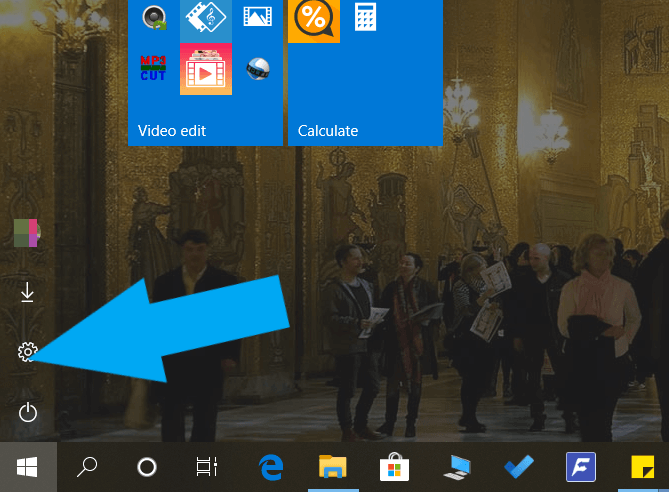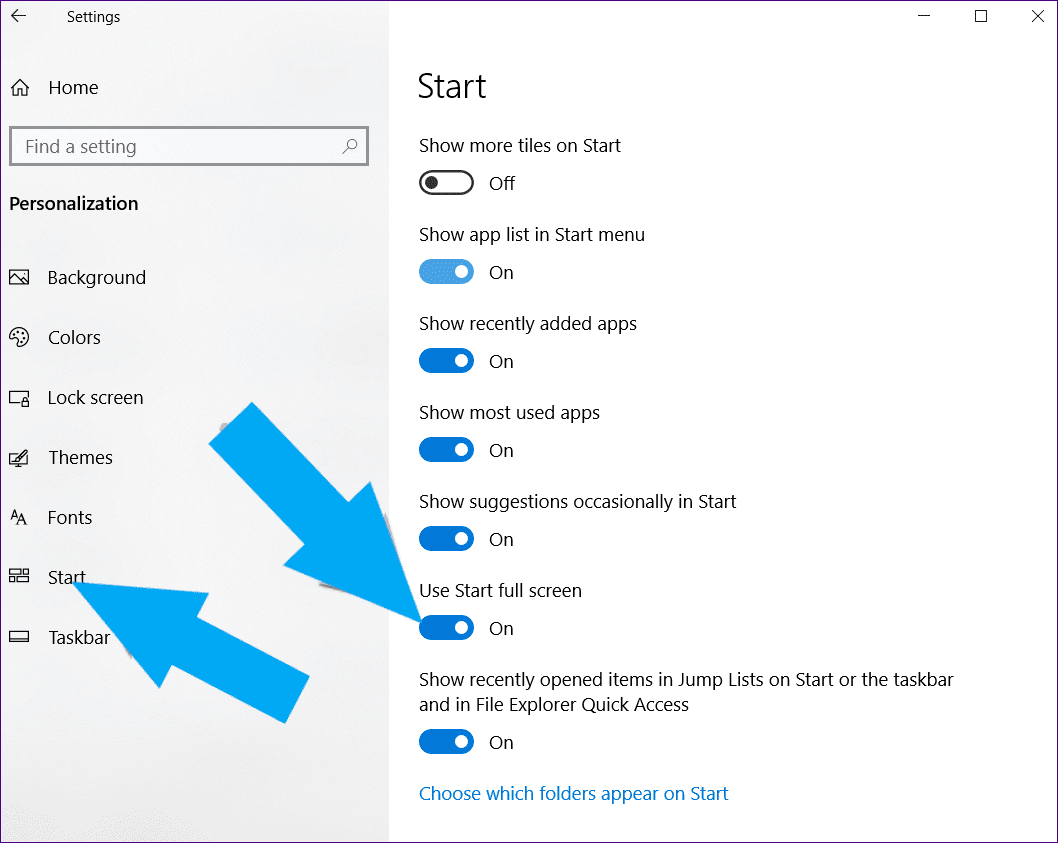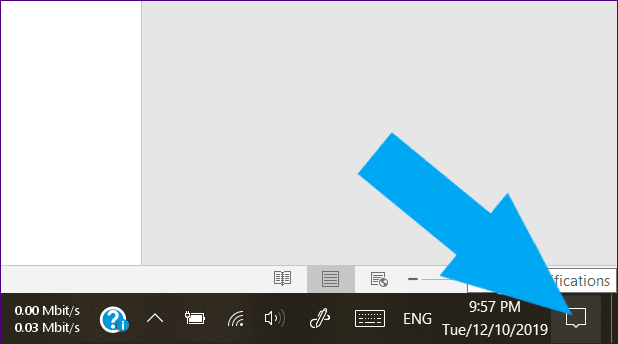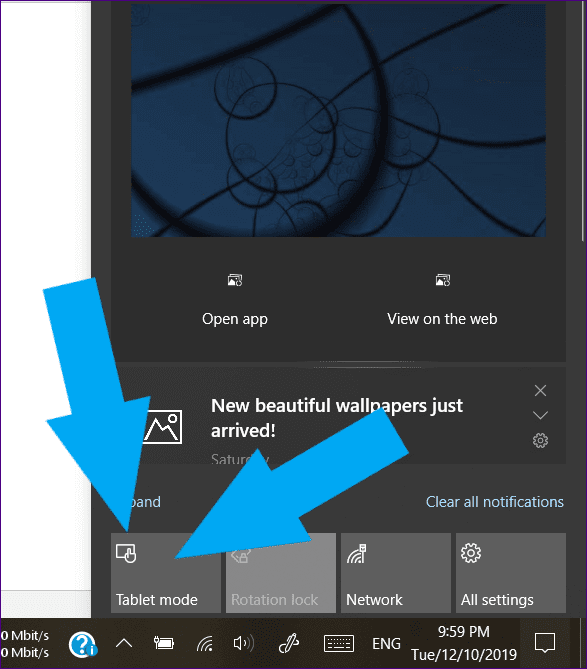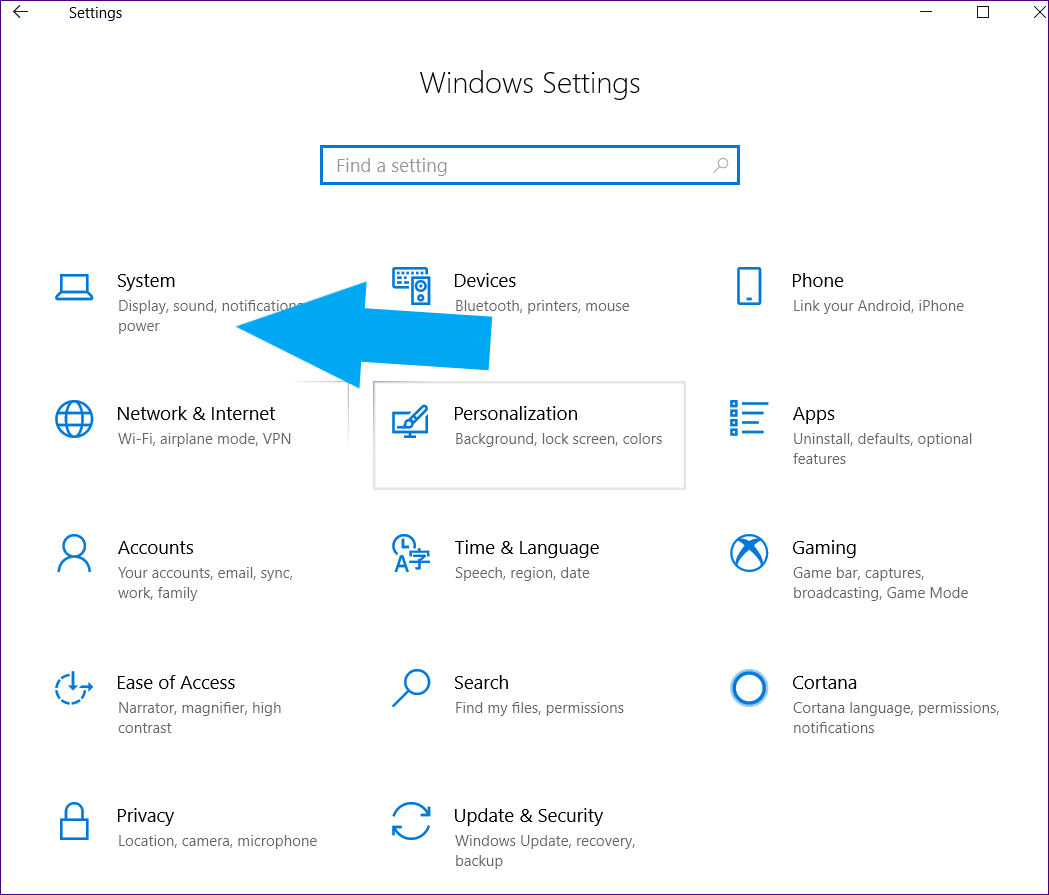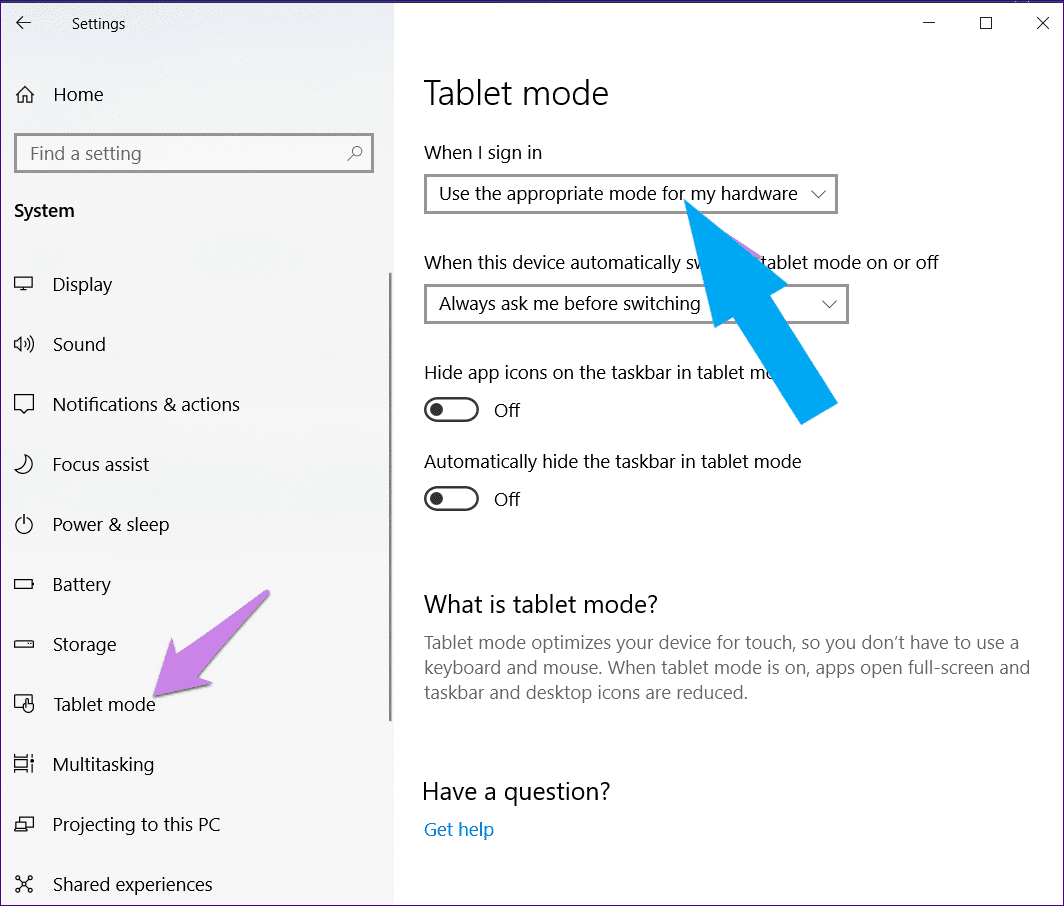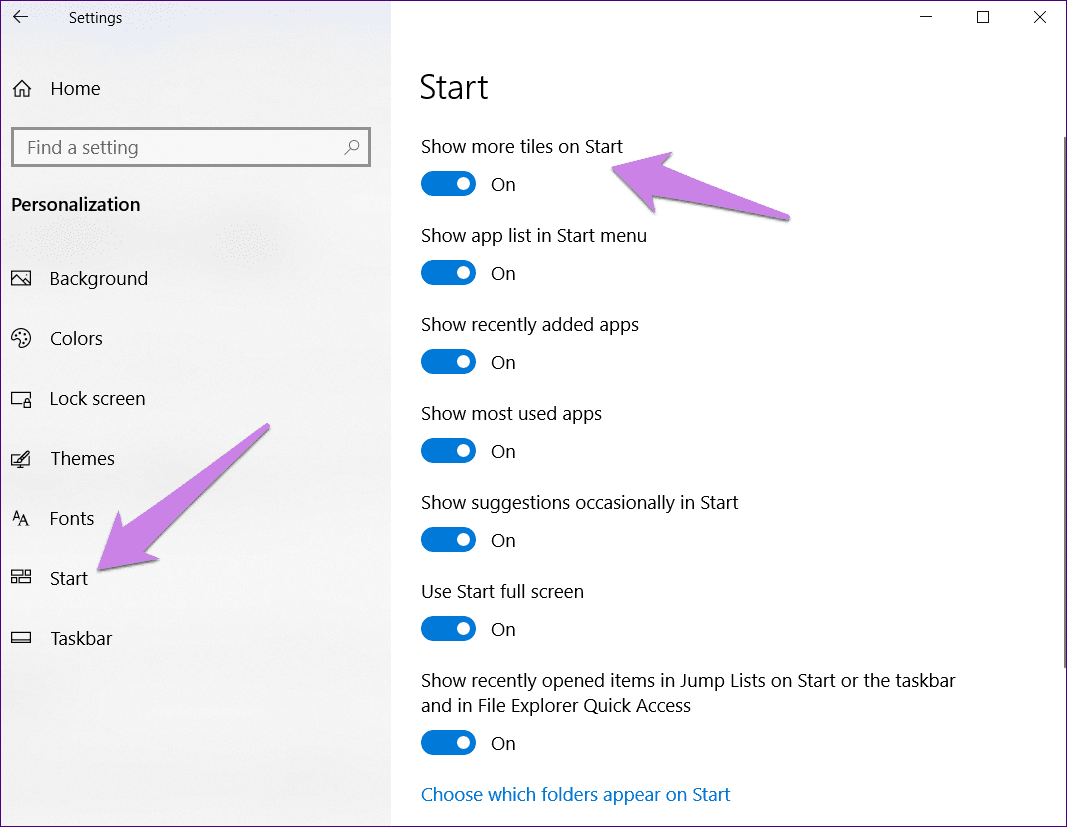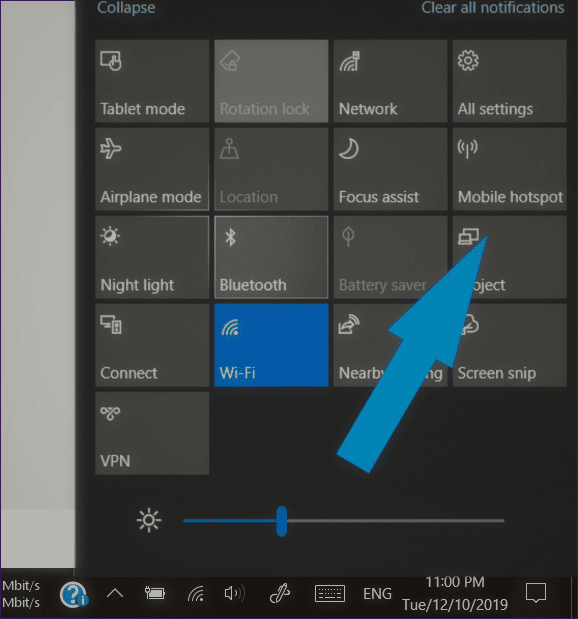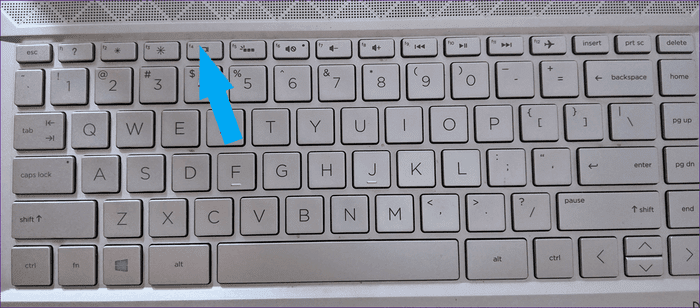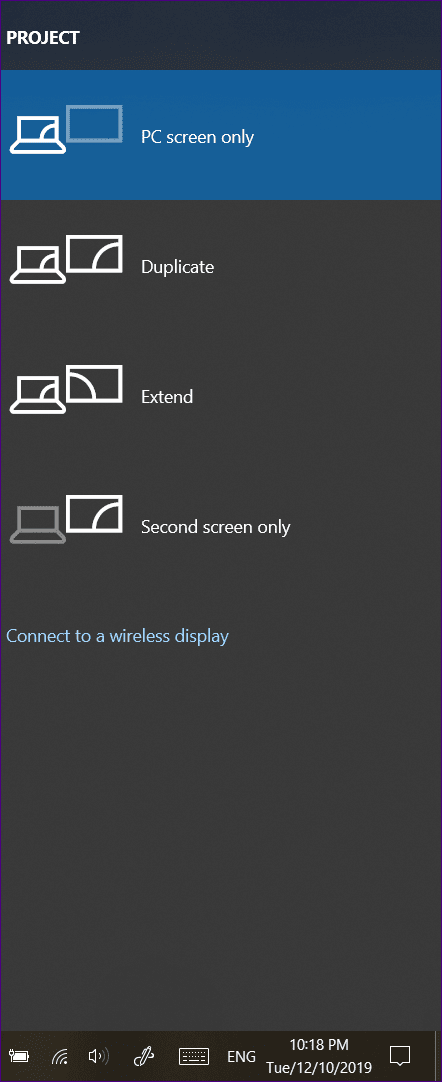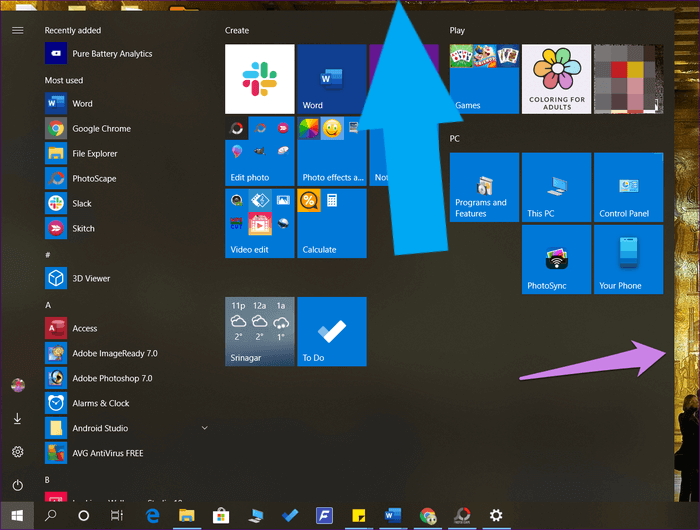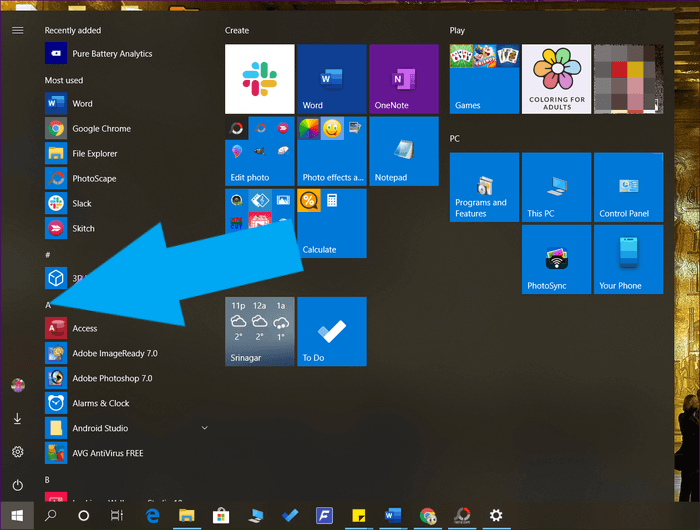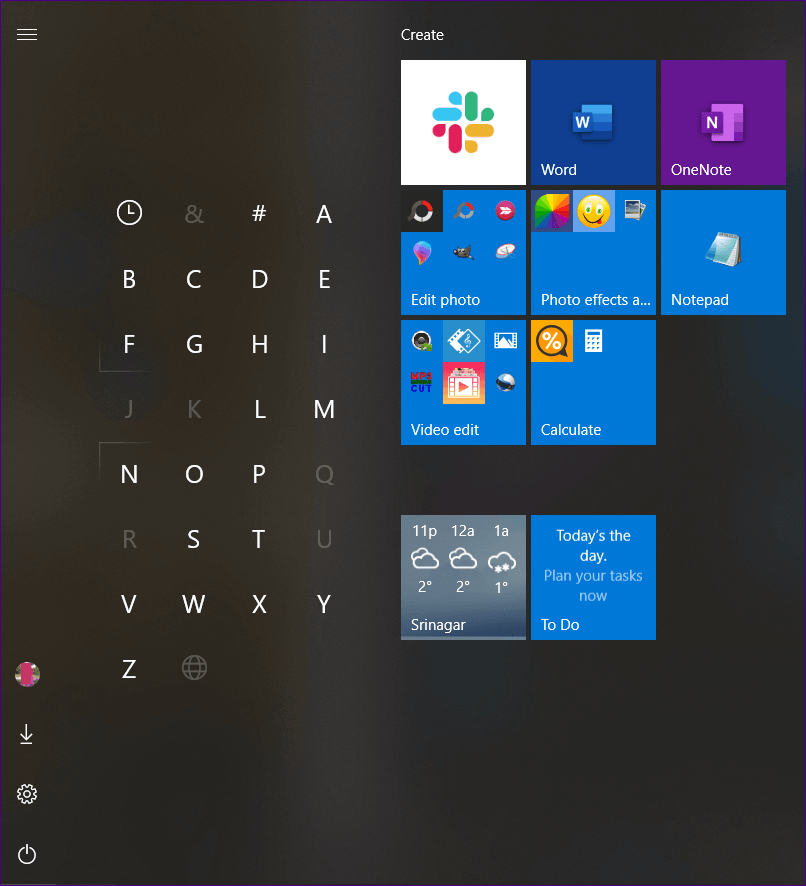5 sätt att fixa Start-menyn som fastnat i helskärmsproblem på Windows 10
Bli av med startskärmen i helskärm
Startmenyn på Windows har kommit långt. Från den klassiska enkelkolumnen till helskärmsläge i Windows 8, Start-menyn har sett alla storlekar. Den mest hatade storleken bland dem var startmenyn i helskärm. Lyckligtvis gjorde Microsoft om det och introducerade en hybrid av traditionella operativsystem och Windows 8. Men för vissa Windows 10-användare tar Start-menyn fortfarande upp hela skärmen. Så vi kommer att berätta hur du tar dig ur den enorma startmenyn Windows 10 operativsystem.
Om du har varit Windows-användare länge vet du att känslan av att besöka ditt skrivbord när du stänger ett program är ovärderlig. Tänk dig nu om ditt skrivbord försvinner och du ser alla dina appar i en utökad Start-meny. smärtsam. För att lindra detta problem hjälper vi dig att komma tillbaka till det vanliga skrivbordet på operativsystemet Windows 10 Genom att åtgärda problemet med att helskärmsmenyn har fastnat.
Låt oss börja.
1. Stäng av helskärmen i Windows
Microsoft vill inte göra sina användare besvikna. För fans av megastartmenyn erbjuder Microsoft en inbyggd inställning för att byta från den vanliga startmenyn till den utökade. Ibland aktiveras samma inställning, vilket är anledningen till att Start-menyn alltid är öppen på din dator. För att stänga startmenyn i helskärm måste du inaktivera den här inställningen.
Här är stegen för det:
Steg 1: Öppen inställningar På din Windows 10-dator från "Start".
Steg 2: knacka på Anpassning.
Steg 3: Klick "Startfinns i den vänstra sidofältet. Efter det, gå upp Stäng av strömbrytaren bredvid Använd start helskärm. Om den redan är avstängd, slå på den och inaktivera den igen.
Steg 4: Även om ändringarna kommer att återspeglas omedelbart, föreslår vi Starta om datorn din.
2. Stäng av surfplattan
gjorde Microsoft Förbättrar Tablet Mode på Windows-datorer. Det fungerar som en charm och erbjuder många funktioner. Till exempel blir ikonerna stora när surfplattan är aktiverad. Detta gäller även Start-menyn, där en helskärmsmeny ersätter den vanliga menyn utan skrivbord. Detta gjordes för att underlätta användningen av surfplattan.
Men ibland aktiverar användaren av misstag läget vilket gör att Start-menyn fastnar i helskärmsläge. Så du måste inaktivera den. Så följ dessa steg:
Steg 1: Öppna en position الإجراءات på din dator genom att klicka på ikonen längst till höger i aktivitetsfältet. Tryck i stället på en tangent Windows + A. att sätta på den.
Steg 2: Sök efter ett alternativ Tablet -läge. Den blå ikonen indikerar att den är på. Tryck en gång för att stänga av den. Om alternativet Tablet mode saknas trycker du påexpansionVisar alla knapparUnderhållscentral".
3. Inaktivera diskläge vid start
Om startmenyn i helskärmsläge inte försvinner när du loggar in igen, måste du ändra en annan inställning relaterad till pekdatorläge.
Så följ dessa steg:
Steg 1: Öppen inställningar använder sig av Windows-tangent + I Kort på din dator och gå till systemet.
Steg 2: Klick Tablet -läge i den högra rutan. Sedan, under rullgardinsmenyn När jag loggar in, väljer du antingen Använd skrivbordsläge eller Använd lämpligt läge för min enhet.
4. Inaktivera visning av fler miniatyrer på startskärmen
Om din Start-meny är större än normalt måste du ha aktiverat en av dess anpassningsinställningar.
För att inaktivera det, gå till inställningar på din dator följt Efter sedvana. Klicka sedan påStarti den högra rutan. Stäng av reglaget bredvid Visa fler miniatyrer på startskärmen
5. Anpassa skärminställningar
För att göra detta, öppna Action Center från aktivitetsfältet. Klicka sedan på knappen Visa.
Tryck istället på Visa knapp på tangentbordet.
Ett nytt fönster kommer att dyka upp från Edge. knacka på Endast datorskärm.
Ytterligare tips för att anpassa startmenyn
När du har fått tillbaka din vanliga Start-meny kommer här några bra tips för att anpassa den.
Ändra storlek på startmenyn
Du kan öka eller minska storleken på Start-menyn genom att helt enkelt flytta markören till kanten. Det kommer att förvandlas till en dubbelsidig pil. Dra den sedan in eller ut för att ändra storlek på den.
Hitta appar snabbt
Om du bläddrar i listan över applikationer i "StartKlicka sedan på valfritt alfabet för att visa alla alfabet.
Tryck sedan på det första alfabetet i appen du vill öppna. Du kommer att se alla applikationer från det meddelandet. Öppna din app
Lägg till programmet genom att visa miniatyrerna på startskärmen
Istället för att högerklicka på appen i listan och välja Fäst till Start, dra den längst till höger för att lägga till den vid sidan av.
Börja med nya saker
Startmenyn är kärnan i en Windows-dator. Om det inte är upp till dig, då är allt dåligt med systemet. Vi hoppas att ovanstående tips hjälper dig att återställa balansen. Om det ger dig problem kan du prova några felsökningstips. Ibland, efter allt detta, kanske du märker att vissa appar saknas i Start-menyn, ta reda på hur du fixar det.